
Fanuc SOi mate-md
.pdf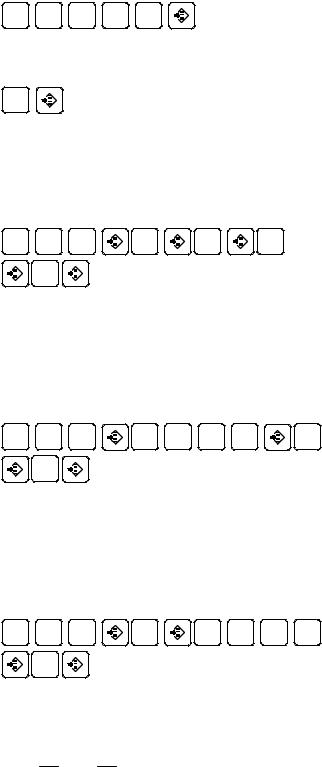
B-64144RU/01 |
РАБОТА |
10. СОЗДАНИЕ ПРОГРАММ |
|
|
|
1Установите данные SEQUENCE NO. (НОМ. ПОСЛЕДОВА- ТЕЛЬНОСТИ) на 1 (on (вкл)). (Предположим, что параметр величины приращения (ном. 3216) - “1”.)
2Выберите режим TEACH IN HANDLE (РУЧНОЙ РЕЖИМ ОБУЧЕНИЯ).
3Выполните позиционирование в положении P0с помощью ручного импульсного генератора.
4Выберите экран программы.
5Введите номер программы O1234 следующим образом:
O 1 2 3 4
Данная операция регистрирует в памяти номер программы
O1234.
Далее нажмите следующие клавиши:
EOB
EOB (;) вводится после номера программы O1234. Так как после N номер не задается, то для N0 автоматически вставляютсяномерапоследовательности, ипервыйблок(N1) регистрируется в памяти.
6Введите положение станка P0 для данных первого блока следующим образом:
G 9 2 |
X |
Y |
Z |
EOB
Эта операция регистрирует G92X10000Y0Z10000; в памяти. Функция автоматической вставки номера последователь- ности регистрирует N2 второго блока в памяти.
7Установите инструмент в положение P1 с помощью ручного импульсного генератора.
8Введите положение станка P1 для данных второго блока следующим образом:
G 0 0 |
G 9 0 X |
Y |
EOB
Эта операция регистрирует G92X10000Y0Z10000; в памяти. Функция автоматической вставки номера последователь- ности регистрирует N3 третьего блока в памяти.
9Установите инструмент в положение P2 с помощью ручного импульсного генератора.
10Введите положение станка P2 для данных третьего блока следующим образом:
G 0 1 |
Z |
F 3 0 0 |
EOB
Это операция регистрирует G01Z -325F300; .
Функция автоматической вставки номера последователь- ности регистрирует N4 четвертого блока в памяти.
587
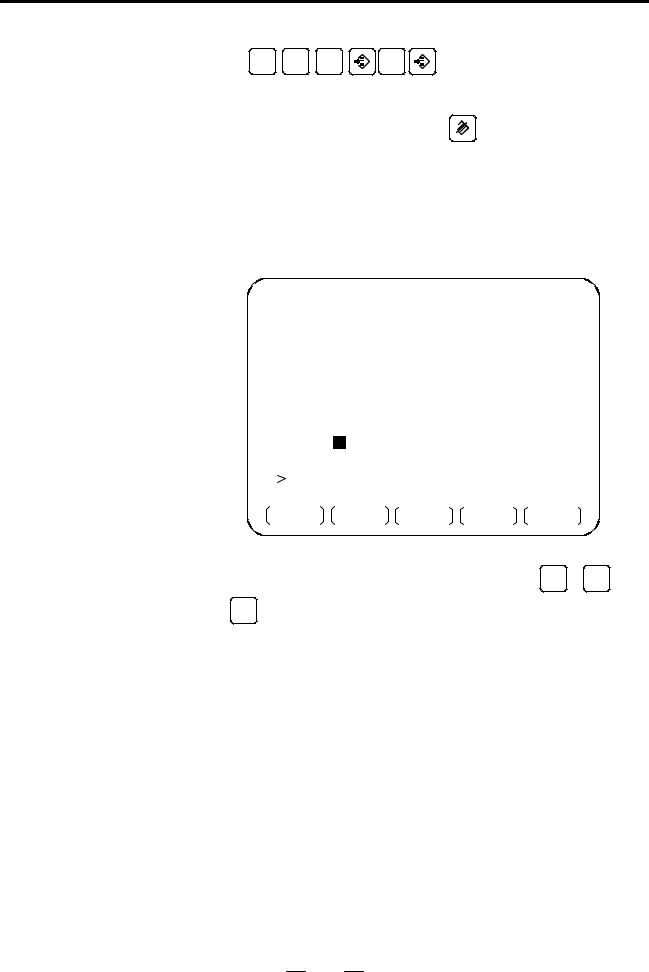
10. СОЗДАНИЕ ПРОГРАММ РАБОТА B-64144RU/01
11 Зарегистрируйте M02; в памяти следующим образом:
|
M 0 |
2 |
EOB |
|
|
N5, обозначающий пятый блок, сохраняется в памяти с по- |
|||
|
мощью функцииавтоматическойвставкиномерапоследова- |
|||
|
тельности. Нажмите клавишу |
для его удаления. |
||
|
Это завершает регистрацию примера программы. |
|||
Пояснения |
|
|
|
|
D Проверка |
Содержимое памяти можно проверить в режиме TEACH IN |
|||
содержимого памяти |
(РЕЖИМ ОБУЧЕНИЯ), следуя такому же порядку выполнения, |
|||
|
как и в режиме редактирования EDIT. |
|
||
PROGRAM |
|
O1234 N00004 |
|
(RELATIVE) |
(ABSOLUTE) |
||
X |
-6.975 |
X |
3.025 |
Y |
23.723 |
Y |
23.723 |
Z |
-10.325 |
Z |
-0.325 |
O1234 ;
N1 G92 X10000 Y0 Z10000 ;
N2 G00 G90 X3025 Y23723 ;
N3 G01 Z-325 F300 ;
N4 M02 ;
%
_ |
|
|
THND |
*** * ** * * ** |
14 : 17 : 27 |
|
LIB |
(OPRT) |
PRGRM |
DРегистрация положения с учетом компенсации
DРегистрация команд, кроме команд положения
Когда значение вводится после ввода адреса X , Y , или
Z , затемнажимается клавиша , значение, введенноедля
, значение, введенноедля
положения станка, добавляетсядля регистрации. Этаоперация предназначена для коррекции положения станка с помощью операции ввода.
Команды, подлежащие вводу до и после положения станка, должны вводится до и после того, как положение станка было зарегистрировано, и с помощью такой же операции, как и при редактировании программы в режиме EDIT.
588
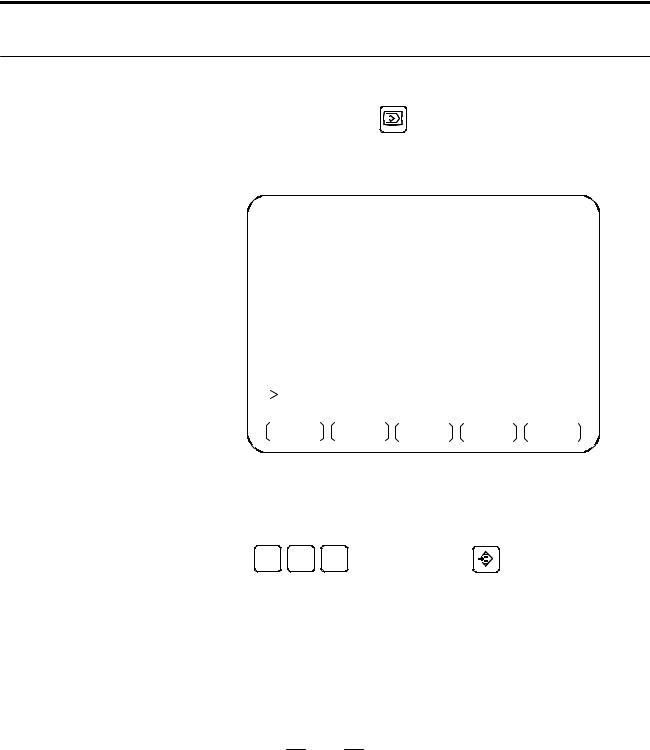
B-64144RU/01 |
РАБОТА |
10. СОЗДАНИЕ ПРОГРАММ |
|
|
|
10.4
ВВОД ДАННЫХ ПРИ ПРОГРАММИРОВАНИИ В ДИАЛОГОВОМ РЕЖИМЕ С ФУНКЦИЕЙ ГРАФИЧЕСКОГО ИЗОБРАЖЕНИЯ
Во время отображения меню G-кодов на диалоговом экране можно создавать программы блок за блоком.
С помощью меню G-кодов и диалогового экрана можно изменить, вставить или удалить блоки в программе.
Порядок выполнения программирования в диалоговом режиме с функцией графического изображения
Порядок действий 1 |
1 |
Введите режим EDIT. |
|
Создание программы |
2 |
Нажмите клавишу |
. Если ни одна программа не зареги- |
|
|||
|
|
стрирована, то выводится следующий экран. Если про- |
|
|
|
грамма зарегистрирована, то отображается программа, |
|
|
|
выбранная на данный момент. |
|
|
|
PROGRAM |
O0000 N0000 |
_ |
|
|
|
EDIT * * * * |
* * * * * * |
11 : 59 : 46 |
|
PRGRM |
DIR |
C.A.P |
(OPRT) |
3Введитеномерпрограммы, подлежащейрегистрации, после
ввода адреса O, затем нажмите  . Например, когда требуетсязарегистрироватьпрограммусномером10, введите
. Например, когда требуетсязарегистрироватьпрограммусномером10, введите
O 1 0 , затем нажмите |
. При этом регистри- |
руется новая программа O0010. |
|
589

10. СОЗДАНИЕ ПРОГРАММ |
РАБОТА |
B-64144RU/01 |
|
|
|
4Нажмите дисплейную клавишу [C.A.P]. На экране отоб- ражается следующее меню G-кодов. Если отображаются те дисплейные клавиши, которые не были указаны в шаге 2,
нажмите клавишу возврата в меню  для отображения нужных дисплейных клавиш.
для отображения нужных дисплейных клавиш.
PROGRAM |
O1234 N00004 |
||
G00 |
: POSITIONING |
||
|
|||
G01 |
: LINEAR IPL |
|
|
G02 |
: CIRCULAR IPL. CW |
|
|
G03 |
: CIRCULAR IPL. CCW |
|
|
G04 |
: DWELL |
|
|
G09 |
: EXACT STOP CHECK |
|
|
G10 |
: OFFSET&TLC VALUE SETTING (0) |
||
G17 |
: XY PLANE |
|
|
G18 |
: ZX PLANE |
|
|
G19 |
: YZ PLANE |
|
|
G20 |
: INCH |
|
|
_G21 |
: METRIC |
|
|
EDIT * * * * * * * * * * |
14 : 26 : 15 |
||
PRGRM |
G.MENU |
BLOCK |
|
5ВведитеG-код, соответствующийфункции, котораядолжна быть запрограммирована. Например, если требуется функ- ция позиционирования, в меню G-кодов указывается функция с G-кодом G00. Поэтому введите G00. Если на экране не отображается функция, которая должна быть запрограммирована, нажмите клавишу перелистывания
страниц  для отображения следующего экрана меню G-кодов. Повторяйте данную операцию до тех пор, пока на экраненепоявитсянужнаяфункция. Еслинужнаяфункция не является G-кодом, данные вводить не следует.
для отображения следующего экрана меню G-кодов. Повторяйте данную операцию до тех пор, пока на экраненепоявитсянужнаяфункция. Еслинужнаяфункция не является G-кодом, данные вводить не следует.
6Нажмите дисплейную клавишу [BLOCK], чтобы отобразить подробный экран для введенного G-кода. На рисунке ниже изображен пример подробного экрана для G00.
PROGRAM |
|
|
O1234 N00000 |
||
G00 : POSITIONING |
|
||||
|
|
|
|||
G00 |
G |
G |
G |
|
|
X |
100. Y |
50.0 |
|
|
|
Z |
|
|
|
|
(X, Y, Z, ) |
H |
|
OFFSET NO. |
|
|
|
M |
|
|
|
|
|
S |
|
|
|
|
|
T |
|
|
|
|
|
B |
|
|
|
|
|
: |
|
|
|
|
|
EDIT |
* * * * |
* * * |
* * * |
14 : 32 : 57 |
|
PRGRM |
|
G.MENU |
BLOCK |
(OPRT) |
|
Если клавиши не нажаты, выводится стандартный экран информации.
590
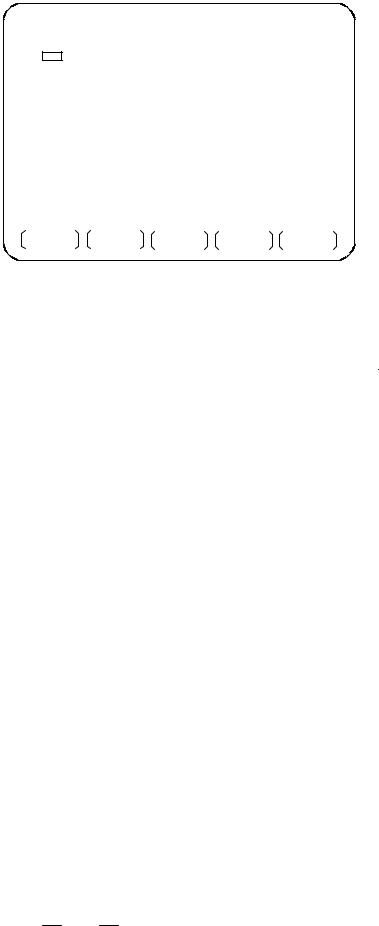
B-64144RU/01 |
РАБОТА |
10. СОЗДАНИЕ ПРОГРАММ |
|
|
|
Порядок действий 2
Изменение блока
PROGRAM |
O0010 N00000 |
G G |
G G |
X |
Y |
Z |
|
H |
F |
RM
ST
B |
I |
|
|
J |
K |
|
|
P |
Q |
|
|
L |
|
|
|
: |
|
|
|
EDIT * * * * |
* * * * * * |
14 : 41 : 10 |
|
PRGRM |
G.MENU |
BLOCK |
(OPRT) |
7Переместите курсор на экране программына блок, который требуетсяизменить. Вданномслучаеначинаетмигатьадрес данных с курсором.
8Введите числовые данные, нажав цифровые клавиши, и
нажмите дисплейную клавишу [INPUT] или клавишу  . Данная операция завершает ввод одного элемента данных.
. Данная операция завершает ввод одного элемента данных.
9Повторяйте данную операцию до тех пор, пока все данные, необходимые для вводимого G-кода, не будут введены.
10Нажмите клавишу  . Данная операция завершает реги- страциюданныходногоблокавпамятипрограмм. Наэкране отображается экран меню G-кодов, что позволяет пользо- вателю ввести данные для другого блока. При необхо- димости следует повторить данный порядок действий, начиная с 5.
. Данная операция завершает реги- страциюданныходногоблокавпамятипрограмм. Наэкране отображается экран меню G-кодов, что позволяет пользо- вателю ввести данные для другого блока. При необхо- димости следует повторить данный порядок действий, начиная с 5.
11После регистрации всех программ нажмите дисплейную клавишу [PRGRM]. Зарегистрированные программы преоб- разуются в диалоговый формат и отображаются.
12Нажмите клавишу  , чтобы вернуться к заголовку программы.
, чтобы вернуться к заголовку программы.
1Переместитекурсорнаблок, которыйтребуетсяизменитьна экранепрограммы, инажмитедисплейнуюклавишу[C.A.P]. Или нажмите сначала дисплейную клавишу [C.A.P], чтобы
отобразить диалоговый экран, а затем нажимайте  или
или
 клавишу перелистывания страниц до тех пор, пока не отобразится блок, который подлежит изменению.
клавишу перелистывания страниц до тех пор, пока не отобразится блок, который подлежит изменению.
591

10. СОЗДАНИЕ ПРОГРАММ |
РАБОТА |
B-64144RU/01 |
|
|
|
Порядок действий 3
Вставка блока
Порядок действий 4
Удаление блока
2Если требуется изменить данные, помимо G-кода, следует просто переместить курсор на эти данные и ввести нужное значение, а затем нажать дисплейную клавишу [INPUT] или клавишу  .
.
3КогдатребуетсяизменитьG-код, нажмитеклавишувозврата в меню  и дисплейную клавишу [G.MENU]. Тогда
и дисплейную клавишу [G.MENU]. Тогда
появится меню G-кодов. Выберите нужный G-код, затем введите значение. Например, чтобы задать рабочую подачу, когда в меню G-кодов указывается G01, введите G01. Затем нажмите дисплейную клавишу [BLOCK]. Когда отобразится подробный экран G-кода, введите данные.
4После того, как данные были полностью изменены,
нажмитеклавишу . Даннаяоперациязаменяетвесьблок программы.
. Даннаяоперациязаменяетвесьблок программы.
1C помощью клавиш перелистываниястраниц отобразитена диалоговом экране блок непосредственно перед местом, куда должен быть вставлен новый блок. На экране программы с помощью клавиш перелистывания страниц и клавиш управления курсором переместите курсор в положение непосредственно перед местом, куда должен быть вставлен новый блок.
2Нажмите дисплейную клавишу [G.MENU], чтобы отобра- зить меню G-кодов. Теперь введите данные нового блока.
3По завершении ввода одного блока данных, упомянутого в
шаге 2, нажмите клавишу  . Данная операция вставляет блок данных.
. Данная операция вставляет блок данных.
1На диалоговом экране отобразите содержимое блока, который требуется удалить, а затем нажмите клавишу  .
.
2Содержимое отображаемого блока удаляется из памяти программ. После чего, на диалоговом экране отобразится содержимое следующего блока.
592
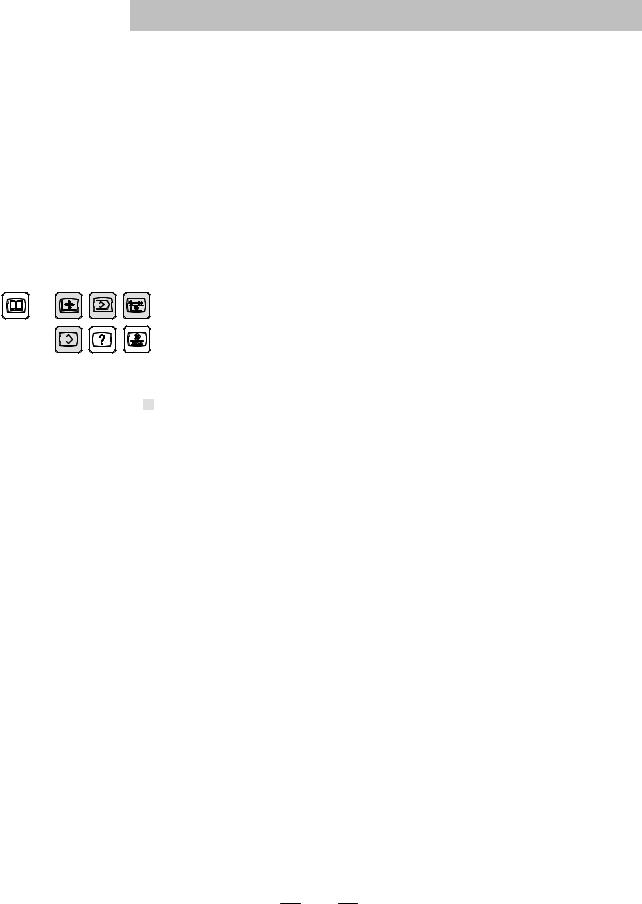
B-64144RU/01 |
РАБОТА |
11. УСТАНОВКА И ОТОБРАЖЕНИЕ ДАННЫХ |
|
|
|
11УСТАНОВКА И ОТОБРАЖЕНИЕ ДАННЫХ
Общие сведения |
Для работы со станком с ЧПУ необходимо установить |
|
различные данные на панели ручного ввода данных (MDI) для |
|
ЧПУ. Оператор сможет контролировать состояние операции с |
|
помощью данных, отображаемых во время операции. |
|
В данной главе описано, как отобразить и установить данные |
|
для каждой функции. |
Пояснения
Схема перехода к экрану
Функциональные клавиши панели ручного ввода данных (Затененные клавиши (  ) описываются в данной главе).
) описываются в данной главе).
D Ключ защиты данных
Нижепоказанасхемапереходаксоответствующимэкранампри нажатии определенной функциональной клавиши на панели ручного вводаданных. Такжеуказываютсяподразделы, относя- щиеся к каждому из экранов. Для получения информации по каждому экрану и о порядке выполнения установки данных на экране смотрите соответствующий подраздел. Информацию по экранам, которыенеописанывданнойглаве, смотритевдругих главах.
Смотрите главу 7 для получения информации об экране, который появляется при нажатии функциональной клавиши
 нажата. См. главу12 дляполученияинформацииобэкране, который появляется при нажатии функциональной клавиши
нажата. См. главу12 дляполученияинформацииобэкране, который появляется при нажатии функциональной клавиши  нажата. Смотрите главу 13 для получения информации об экране, которыйпоявляетсяпринажатиифункциональнойкла- виши
нажата. Смотрите главу 13 для получения информации об экране, которыйпоявляетсяпринажатиифункциональнойкла- виши  нажата. Информацию об экране, который появ-
нажата. Информацию об экране, который появ-
ляется при нажатии функциональной клавиши  нажата.
нажата.
Станок может иметь ключ защиты данных, чтобы защищать программы обработки детали, величины компенсации на инструмент, данные установки и макропеременные пользо- вателя. Информациюотом, гденаходитсяключзащитыданных, и как его использовать, смотрите в руководстве, предостав- ляемом изготовителем станка.
593
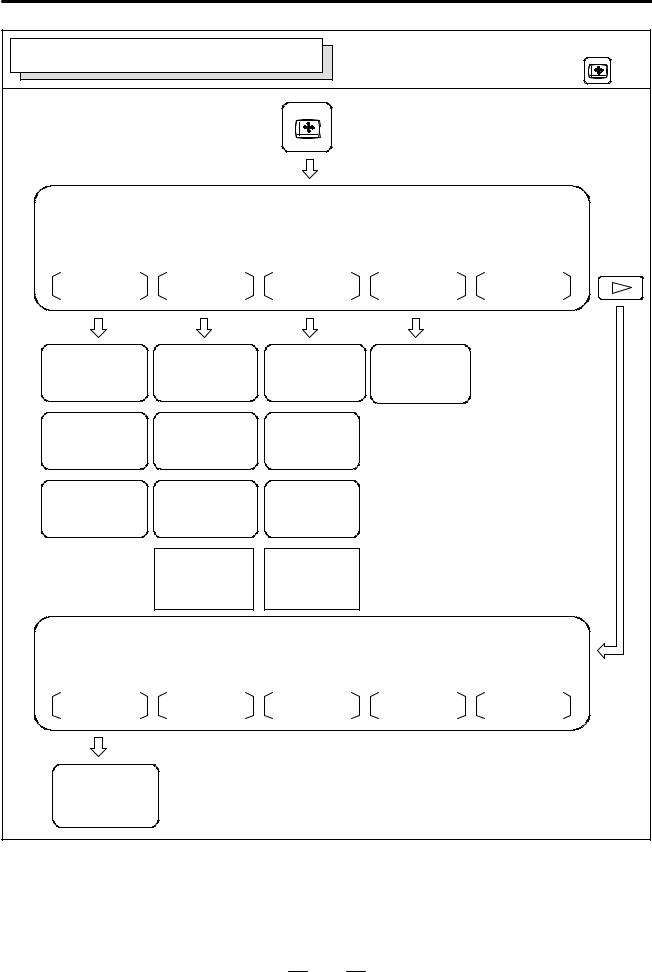
11.УСТАНОВКА И ОТОБРАЖЕНИЕ ДАННЫХ |
РАБОТА |
B-64144RU/01 |
ЭКРАН ОТОБРАЖЕНИЯ ПОЛОЖЕНИЯ |
Переход к соответствующему экрану |
|
осуществляется нажатием на |
|
|
|
функциональную клавишу |
|
Экран текущего положения
ABS |
REL |
ALL |
HNDL |
(OPRT) |
Отображение |
Отображение |
Общее отображение |
|
положения |
положения для |
||
положения системы |
|||
относительной |
каждой системы |
||
координат заготовки |
|||
системы координат |
координат |
||
См. III-11.1.1. |
|||
См. III-11.1.2. |
См. III-11.1.3. |
||
|
Отображение |
Отображение |
Отображение |
времени работы |
времени работы |
времени работы |
и числа деталей |
и числа деталей |
и числа деталей |
См. III-11.1.6. |
См. III-11.1.6. |
См. III-11.1.6. |
Отображение |
Отображение |
Отображение |
фактической |
фактической |
фактической |
скорости |
скорости |
скорости |
См. III-11.1.5. |
См. III-11.1.5. |
См. III-11.1.5. |
|
Установка |
Установка |
|
значений |
значений |
|
относительных |
относительных |
|
координат |
координат |
|
См. III-11.1.2. |
См. III-11.1.2. |
Экран текущего положения
Ручное преры- вание с помощью маховичка
См. III-4.7.
MONI |
(OPRT) |
Отображение контроля за работой
См. III-11.1.7.
594
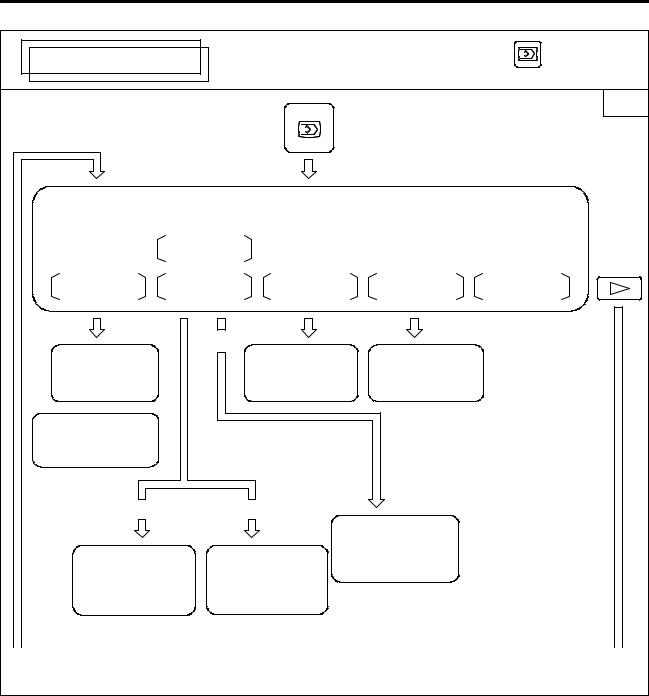
B-64144RU/01 |
|
РАБОТА |
11. УСТАНОВКА И ОТОБРАЖЕНИЕ ДАННЫХ |
||
|
|
Переход к соответствующему экрану осущест- |
|||
ЭКРАН ПРОГРАММЫ |
вляется нажатием функциональной клавиши |
||||
|
|
в режиме MEMORY (ПАМЯТЬ) или в режиме MDI |
|||
|
|
(ручной ввод данных) |
|
|
|
|
|
|
|
|
1/2 |
Экран программы |
*: Отображается в режиме ручного ввода данных |
||||
MDI |
MDI |
* |
|
|
|
MEM |
|
|
|
||
|
|
|
|
||
|
|
|
|
|
|
PRGRM |
CHECK |
CURRNT |
|
NEXT |
(OPRT) |
Отображение |
[MDI] * |
|
|
|
|
|
Отображение |
|
Отображение |
|
|
содержимого |
|
текущего блока и |
текущего блока и |
|
|
программы |
|
модальных данных |
следующего блока |
|
|
Смотрите III-11.2.1. |
|
Смотрите III-11.2.2. |
Смотрите III-11.2.3. |
|
|
Отображение номера |
|
|
|
|
|
программы и номера |
|
|
|
|
|
последовательности |
|
|
|
|
|
Смотрите III-11.6.1. |
|
|
|
|
|
[ABS] |
|
[REL] |
|
|
|
|
|
|
Команда для |
|
|
|
|
|
операции в режиме |
|
|
Выполняемая программа |
Выполняемая программа |
ручного ввода данных |
|
||
Значение абсолютной |
Значение относительной |
Смотрите III-11.2.5. |
|
||
координаты Расстояние |
координаты Расстояние |
|
|
|
|
перемещения |
|
перемещения |
(Отображается в |
|
|
Модальные значения |
Модальные значения |
|
|||
Смотрите III-11.2.4. |
Смотрите III-11.2.4. |
режиме ручного |
|
||
|
|
|
ввода данных) |
|
|
1* |
|
|
|
|
1* |
См. следующую страницу |
|
|
|
См. следующую страницу |
|
595
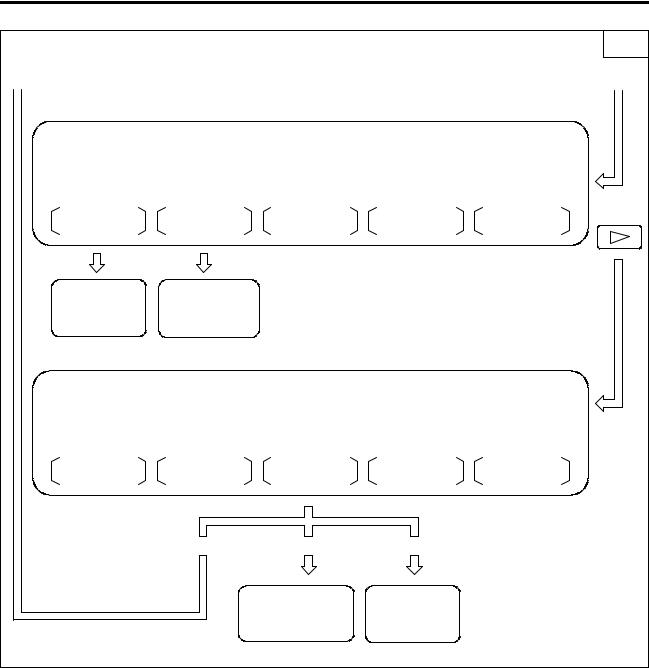
11.УСТАНОВКА И ОТОБРАЖЕНИЕ ДАННЫХ |
РАБОТА |
B-64144RU/01 |
||
|
|
|
|
2/2 |
1* |
|
|
|
1* |
Экран программы |
|
|
|
|
MDI |
|
|
|
|
MEM |
|
|
|
|
RSTR |
DIR |
|
|
(OPRT) |
Экран |
Отображение |
|
|
|
перезапуска |
памяти программ и |
|
|
|
каталога программ |
|
|
|
|
программы |
|
|
|
|
Смотрите |
|
|
|
|
Смотрите III-4.4. |
III-11.3.1. |
|
|
|
Экран программы |
|
|
|
|
MEM |
|
|
|
|
|
|
FL.SDL |
|
(OPRT) |
|
[PRGRM] |
[DIR] |
[SCHDUL] |
|
|
|
Отображение |
Ввод плана |
|
|
|
каталога файлов |
Смотрите III-4.5. |
|
|
|
Смотрите III-4.5. |
|
|
|
|
|
|
|
596
